
YouTubeのコメントが表示されない!見られないときの対処法をご紹介
Contents[OPEN]
YouTubeで自分のコメントだけ表示されない原因
YouTubeで他のユーザーのコメントが表示されるのに、何故か自分のだけ表示されない時は、以下の2つの原因が考えられます。
- 投稿者が承認していない
- 不適切な言葉が入っている
では、以上の2つの原因をそれぞれ詳しく見ていきましょう。
投稿者が承認していない
自分のだけ表示されないのは、承認制に設定されているからかもしれません。
通常、書きこんだコメントはすぐ表示されますが、承認制になっていると投稿者が承認したものしか表示されず、却下されたものは表示されません。
コメントを書きこんだのにそれが表示されないということなら、ただ単にあなたのコメントがまだ承認されていないだけかもしれないので、しばらく待てば表示されるかもしれません。
とはいえ、承認するかどうかは投稿者次第なので、しばらく経っても投稿者が承認してくれず、表示されない場合もあります。
不適切な言葉が入っている
もしかすると、コメントに不適切な言葉が入っていたのが原因で表示されないのかもしれません。
他人を誹謗中傷するような言葉や、差別的な言葉、卑猥な言葉などはYouTubeのコミュニティガイドラインに違反していると判断され、運営によって非表示・削除されることもあります。
YouTubeは匿名でコメントできるので、つい過激な言葉を使ってしまうこともあるでしょう。
もし、不適切な言葉を含むコメントを書きこんでしまった場合は、今後そのような言葉を書きこまないようにし、利用規約やルールを守ってYouTubeを利用するようにして下さい。
YouTubeのコメントが表示されないときの対処法《共通編》
スマホやPCでYouTubeのコメントが表示されない時は、まず以下の3つの対処法を順番に試してみて下さい。
- しばらく時間を置く
- ログインをし直す
- 通信状況を改善する
では、以上の3つの対処法をひとつひとつチェックしていきましょう。
しばらく時間を置く
コメントが表示されない時は、まずしばらく時間を置いてからもう一度コメント欄を確認してみて下さい。
YouTube自体の不具合が原因であれば、しばらく時間を置くことで不具合が解消され、再びコメントが表示されるかもしれません。
ログインをし直す
GoogleアカウントにログインしてYouTubeを視聴している場合は、一旦アカウントからログアウトしてから再度ログインしてみましょう。
再ログインする時の操作手順は以下の通りです。
アプリを開いたら、画面右上のプロフィールアイコンをタップします。
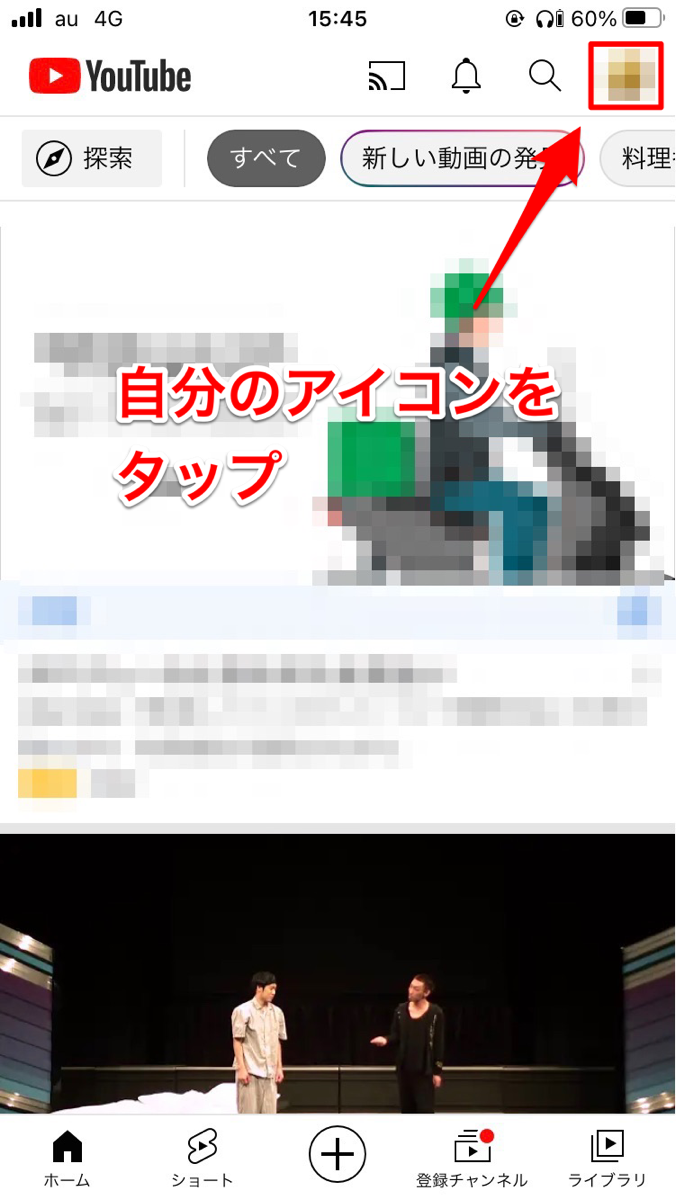
メニューを開いたら、一番上に表示されているユーザー名をタップしましょう。
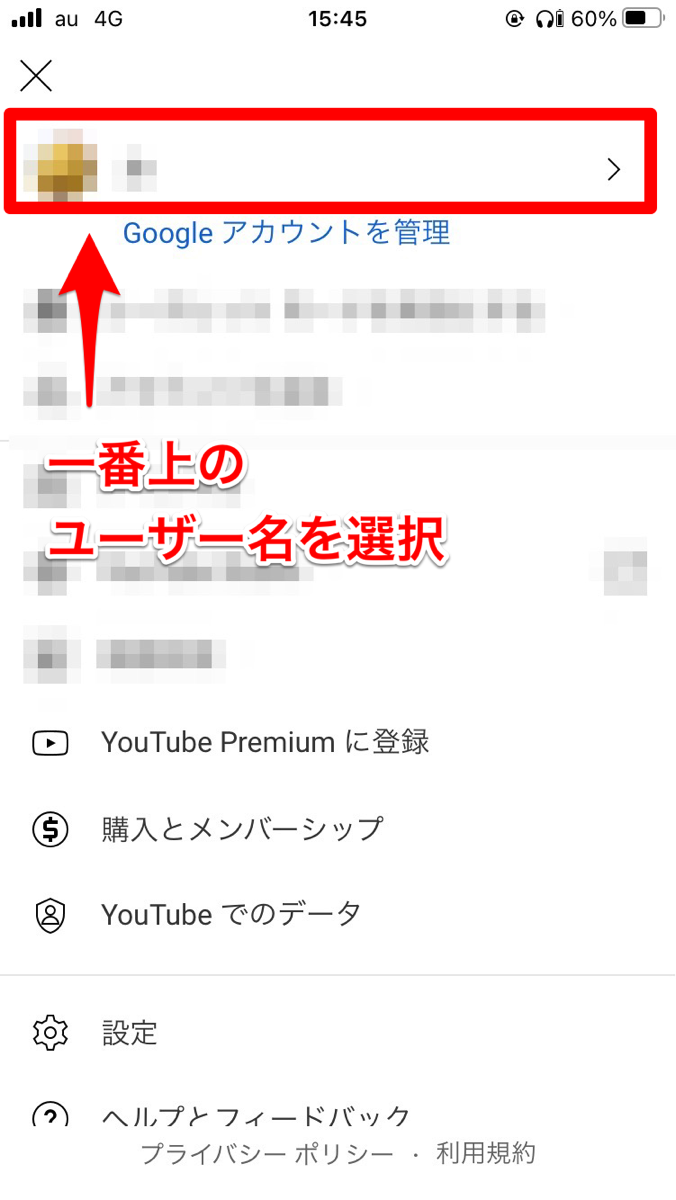
「ログアウト状態でYouTubeを使用する」をタップして下さい。
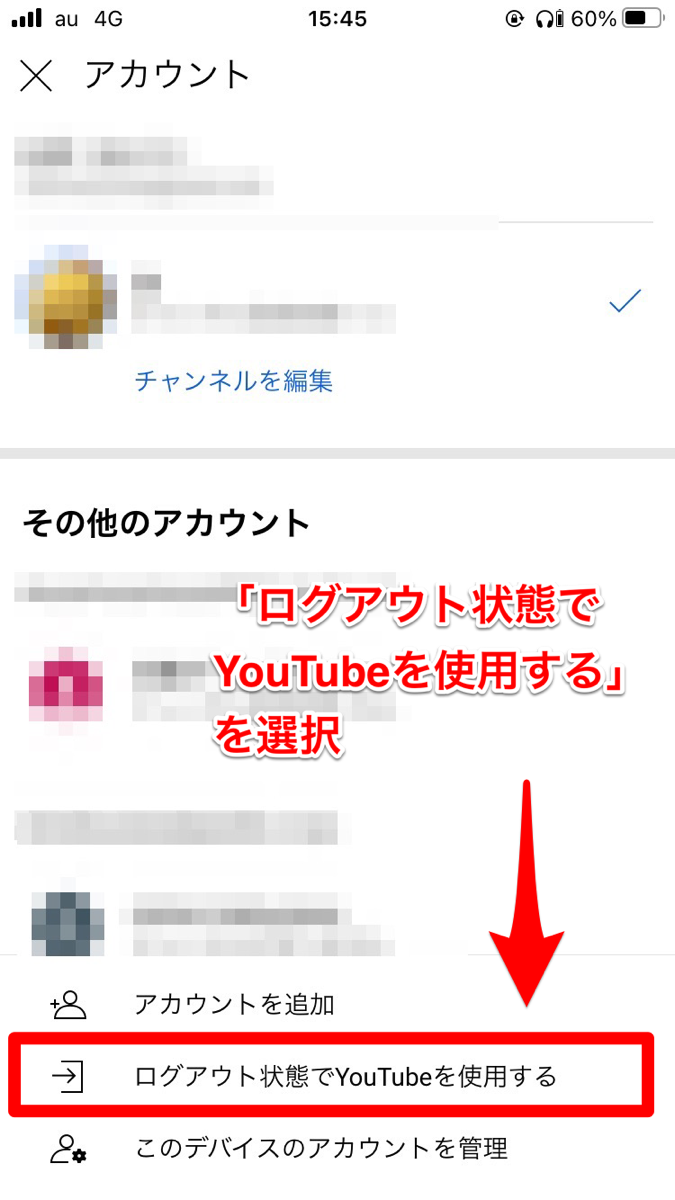
アカウントからログアウトしたら、再度画面右上のプロフィールアイコンをタップします。
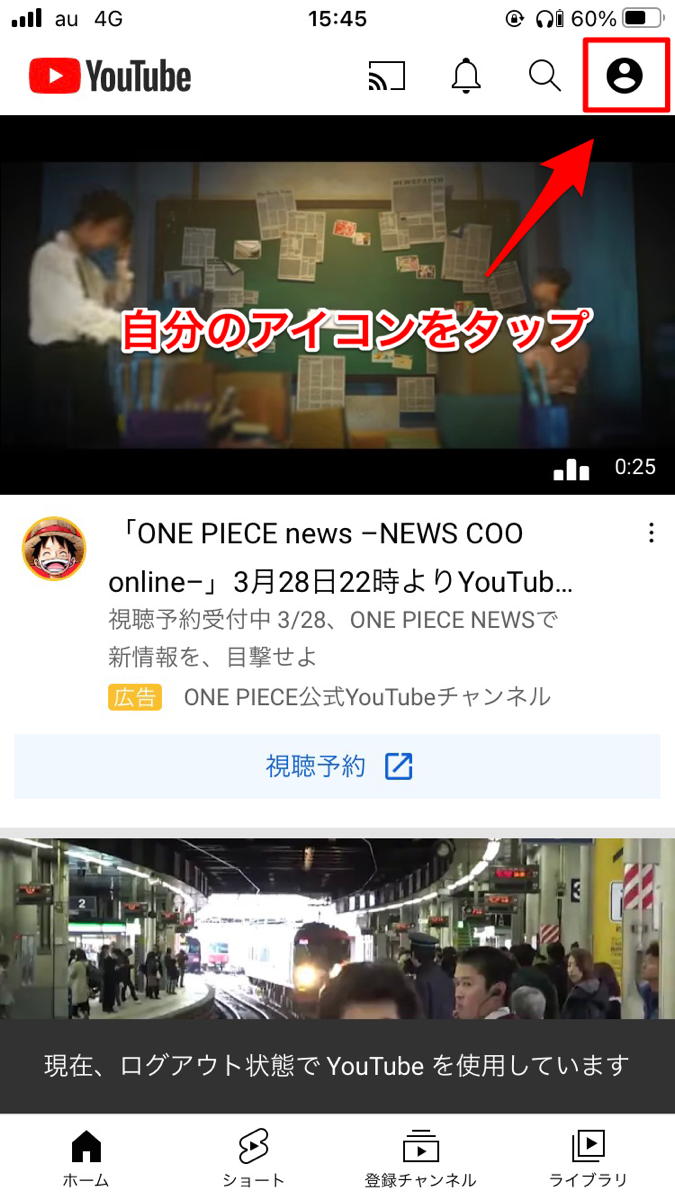
「ログイン」をタップしましょう。
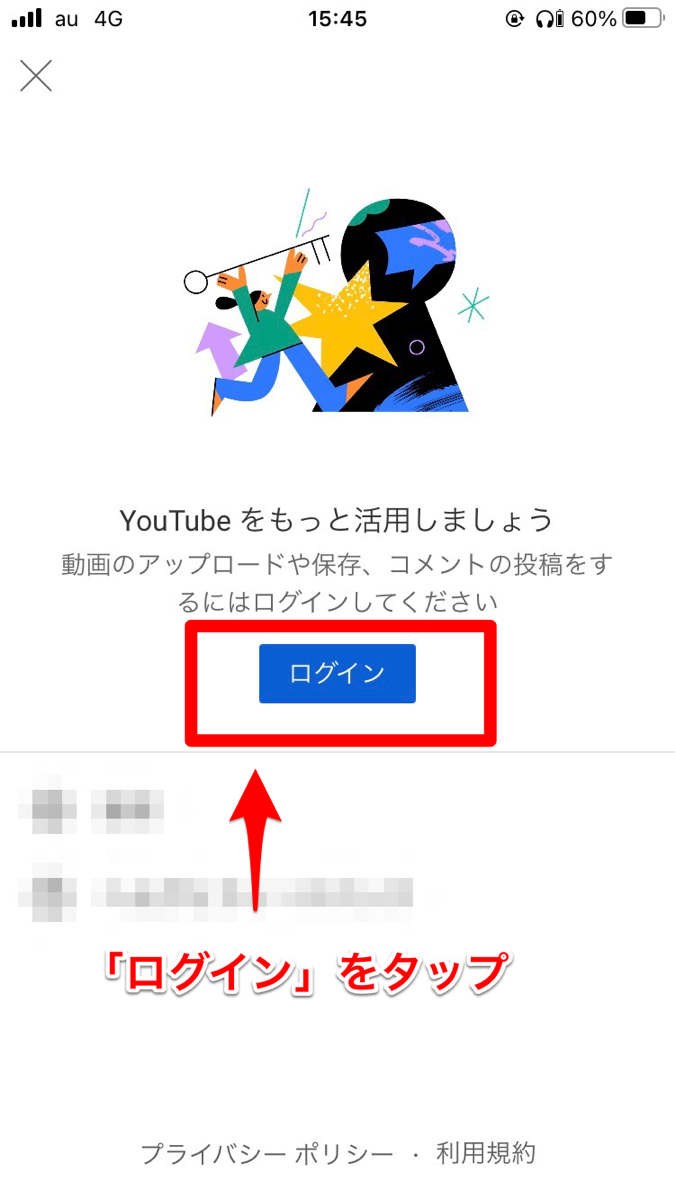
Googleアカウントのユーザー名をタップして下さい。
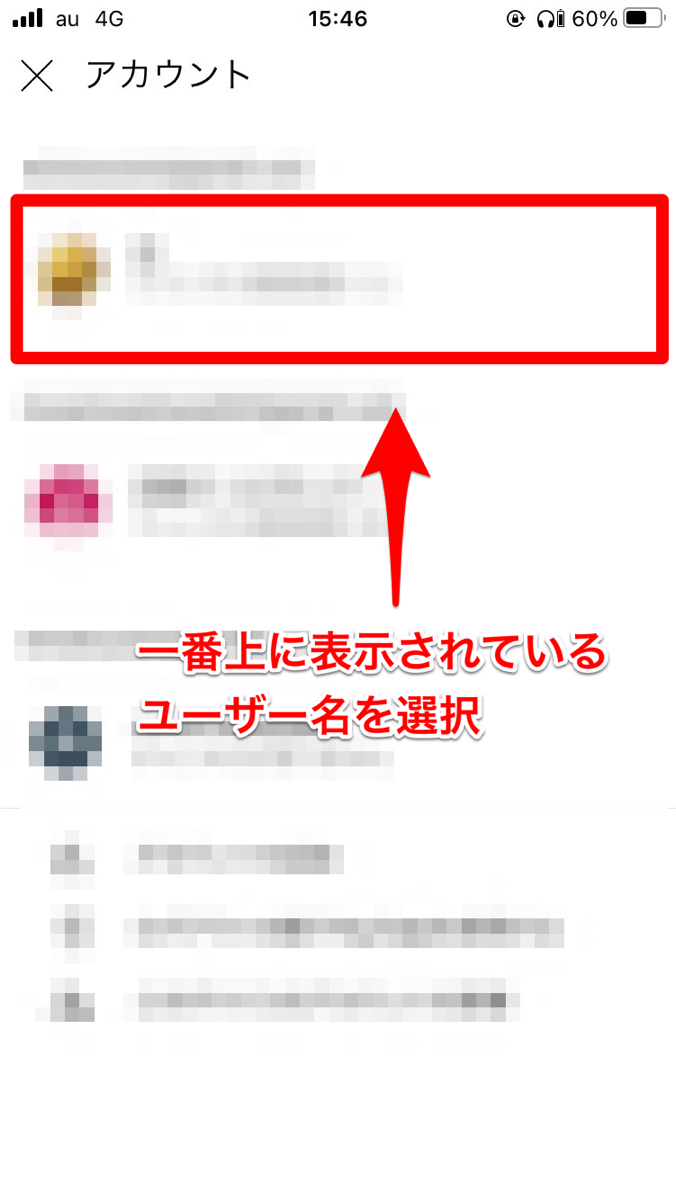
そうすれば、Googleアカウントに再ログインできます。